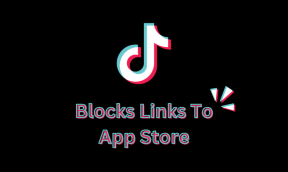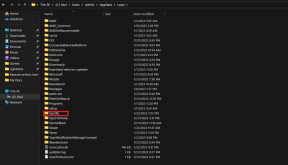Popravite, da zbirka Microsoft Solitaire ne deluje v sistemu Windows 10
Miscellanea / / June 22, 2022

Solitaire Collection je ena izmed znanih iger, ki se igrajo v sistemu Windows. To je video igra s kartami, ki je na voljo za Windows 8, 8.1 in 10. Ne samo to, ampak ta igra je na voljo tudi za mobilne naprave. Čeprav nova posodobitev v igro prinaša številne modne funkcije, je prišla tudi z napako Microsoft Solitaire Collection, ki ne deluje v sistemu Windows 10. Posledica tega je, da se igra zruši in se preprosto ne odpre. Čeprav je ta težava lahko nadležna za igralce iger, jo je mogoče odpraviti z nekaj preprostimi metodami. Če ste nekdo, ki išče nekaj nasvetov o enakem, vam predstavljamo koristen vodnik, ki vas bo naučil, kako popraviti Microsoft Solitaire Collection, ki ne deluje.

Vsebina
- Kako popraviti Microsoftovo zbirko Solitaire, ki ne deluje v sistemu Windows 10
- 1. način: posodobite Windows
- 2. način: posodobite aplikacije
- 3. način: Zaženite orodje za odpravljanje težav z aplikacijami v trgovini Windows
- 4. način: Znova zaženite grafični gonilnik
- 5. način: Začasno onemogočite protivirusni program (če je na voljo)
- 6. način: onemogočite požarni zid Windows (ni priporočljivo)
- 7. način: onemogočite funkcijo samodejnega skrivanja opravilne vrstice
- 8. način: Nastavitve skaliranja in postavitve zaslona
- 9. način: dodajte nov Microsoftov račun
- 10. način: Ponovno omogočite igro
- 11. način: Ponovno registrirajte igro
- 12. način: povrnitev posodobitev gonilnikov zaslona
- 13. način: Ponastavite predpomnilnik trgovine Windows
- Metoda 14: Ponastavi igro
- 15. način: Ponovno namestite igro
- 16. način: Izvedite obnovitev sistema
Kako popraviti Microsoftovo zbirko Solitaire, ki ne deluje v sistemu Windows 10
Če se soočate s težavo Zbirka Microsoft Solitaire ne deluje v sistemu Windows 10, je morda posledica težav z operacijskim sistemom Windows v vašem sistemu. Poglejmo si nekaj razlogov, ki stojijo za tem.
- Starejša različica sistema Windows v vašem sistemu lahko povzroči, da igra ne deluje pravilno ali se na sredini zruši. Če želite odpraviti težavo, poskusite posodobiti trenutno različico sistema Windows.
- Windows Defender je lahko tudi razlog, zaradi katerega se Microsoft Collection ustavi. Storitve Defender blokirajo igro zaradi omejitev napačne zastave, s tem pa ovira za igranje igre.
- Poškodovani podatki predpomnilnika, shranjeni v vašem sistemu, lahko povzročijo tudi težavo, da igra ne deluje.
Vsaka težava ima rešitev in prav tako se zbirka Microsoft Solitaire Collection ne odziva v sistemu Windows 10. Ta težava je lahko posledica konfliktov s programsko opremo, sistemom ali samo igro. Naj raziščemo nekaj najboljših metod, ki vam lahko pomagajo pri tem.
1. način: posodobite Windows
Eden od prvih načinov za rešitev težave je preverjanje, ali v vašem sistemu uporabljate novo in posodobljeno različico sistema Windows. Včasih lahko starejša različica sistema Windows povzroči konflikte in blokira delovanje igre v sistemu. Zato je pomembno zagotoviti, da so na vaši napravi nameščene razpoložljive posodobitve. Preberite naš vodnik naprej kako prenesti in namestiti najnovejšo posodobitev za Windows 10.

2. način: posodobite aplikacije
Samo posodabljanje sistema Windows morda ne bo zadostovalo v nekaterih primerih, morda so v vašem sistemu aplikacije tretjih oseb, zaradi katerih Microsoft Solitaire ne deluje Windows 10. Če se želite prepričati, da napaka ni posledica čakajoče posodobitve, se prepričajte, da so vse aplikacije v vašem sistemu posodobljene. Tukaj je nekaj korakov, ki vam lahko pomagajo začeti postopek posodabljanja.
1. Pritisnite na tipka Windows, tip Microsoft Store in kliknite na Odprto.

2. Nato kliknite na Knjižnica.
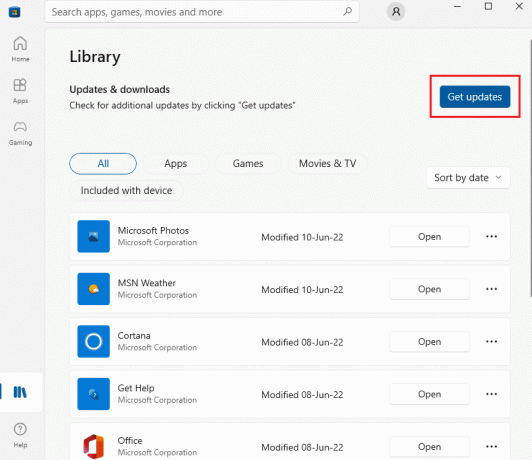
3. Nato kliknite na Pridobite posodobitve.
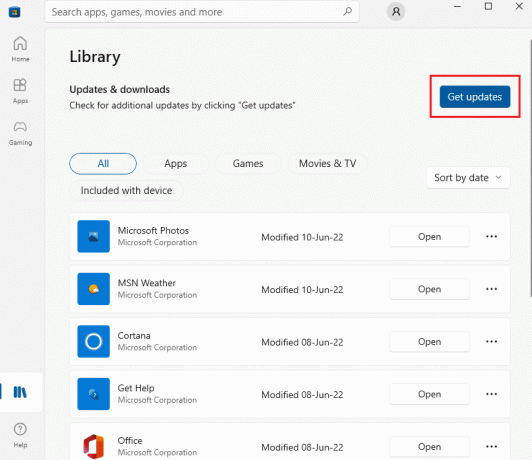
4. Zdaj kliknite na gumb za predvajanje da namestite posodobitev.
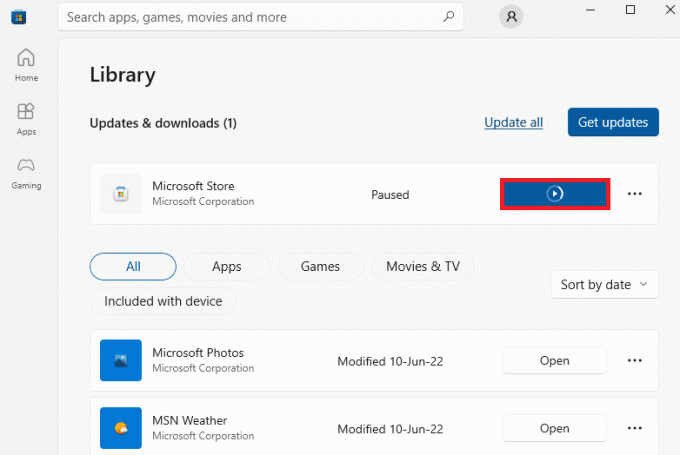
Preberite tudi:Kako unovčiti darilno kartico na Microsoftovem računu
3. način: Zaženite orodje za odpravljanje težav z aplikacijami v trgovini Windows
Če zbirka Microsoft Solitaire ne deluje, je težava v vašem sistemu zaradi Windows ali Microsoftove trgovine Windows ponuja možnost orodja za odpravljanje težav, ki je zasnovana posebej za odkrivanje napak ali napak sistem. V sistemu lahko zaženete tudi orodje za odpravljanje težav z operacijskim sistemom Windows, tako da sledite spodnjim korakom.
1. Pritisnite na Tipke Windows + I istočasno zagnati Nastavitve.
2. Kliknite na Posodobitev in varnost.

3. Pojdite na Odpravljanje težav meni iz levega podokna.
4. Zdaj se pomaknite navzdol in izberite Aplikacije trgovine Windows in kliknite na Zaženite orodje za odpravljanje težav gumb.

4. Počakajte na orodje za odpravljanje težav Odkrivanje težav in uporabite popravek tako, da sledite navodilom na zaslonu.

4. način: Znova zaženite grafični gonilnik
Ponovni zagon grafičnega gonilnika lahko zelo pomaga, ko se zbirka Microsoft Solitaire Collection ne odpre v vašem sistemu. Če želite to narediti, lahko pritisnete Windows + Ctrl + Shift + Bključi istočasno znova zagnati vaš grafični gonilnik. Zaslon na vašem sistemu bo utripal in kazal na ponovni zagon grafičnega gonilnika.
5. način: Začasno onemogočite protivirusni program (če je na voljo)
Če imate protivirusno aplikacijo v vašem sistemu, ki deluje v ozadju, morda blokira igro zaradi omejitev napačne zastavice. Zato je pomembno, da ga onemogočite med igranjem igre. Preberite naš vodnik naprej kako začasno onemogočiti protivirusni program v sistemu Windows 10.

6. način: onemogočite požarni zid Windows (ni priporočljivo)
Včasih lahko požarni zid Windows v vašem računalniku prepreči dostop do interneta iz varnostnih razlogov. Preberite naš vodnik naprej kako onemogočiti požarni zid Windows 10.

Preberite tudi: Popravite napako Windows 10 0xc004f075
7. način: onemogočite funkcijo samodejnega skrivanja opravilne vrstice
Če je funkcija samodejnega skrivanja v opravilni vrstici omogočena, lahko igra preneha delovati v sistemu. Zato je pomembno, da prilagodite nekatere nastavitve opravilne vrstice. Sledite spodnjim korakom, da onemogočite samodejno skrivanje.
1. Pomaknite se na namizje in z desno tipko miške kliknite Pogled opravil ikona.

2. Kliknite na Nastavitve opravilne vrstice.
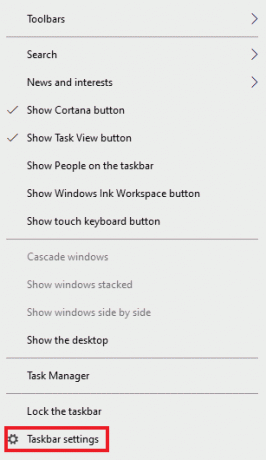
3. Izklopi Samodejno in skrije opravilno vrstico v načinu tabličnega računalnika.

4. Vrnite se na pogled namizja in preverite, ali je opravilna vrstica vidno.
8. način: Nastavitve skaliranja in postavitve zaslona
Privzete nastavitve postavitve lahko povzročijo, da se zbirka Microsoft Solitaire ne prilega zaslonu. To vrednost skaliranja zaslona je treba prilagoditi, da se znebite, da se MSC ne odpira v vašem sistemu.
1. Pritisnite Windows + I ključ za odpiranje Nastavitve na vašem sistemu.
2. Kliknite na sistem nastavitev.

3. Odprto Zaslon, Spodaj Merilo in postavitev izberite 125%.

Preberite tudi:Popravek Ni mogoče prenesti iz trgovine Microsoft Store
9. način: dodajte nov Microsoftov račun
Microsoft Solitaire Collection je igra Microsoft Store, ki lahko preneha delovati zaradi težav z vašim računom. Zato je lahko v pomoč pri premagovanju napake dodajanje novega Microsoftovega računa v vaš sistem. To lahko storite tako, da sledite korakom, ki so navedeni spodaj.
1. Odprto Nastavitve na vašem sistemu s pritiskom na Tipke Windows + I skupaj.
2. Kliknite na Računi nastavitev.
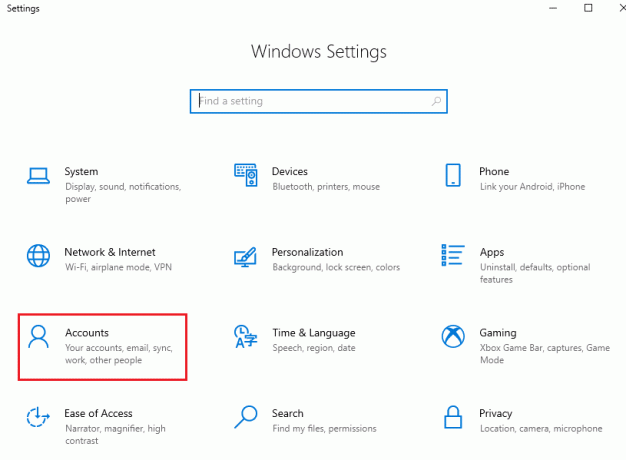
3. Kliknite na Družina in drugi uporabniki na levem podoknu.

4. Nato kliknite na Dodajte nekoga drugega v ta računalnik.

5. Vnesite an E-pošta ali telefon in se prijavite z novim računom.
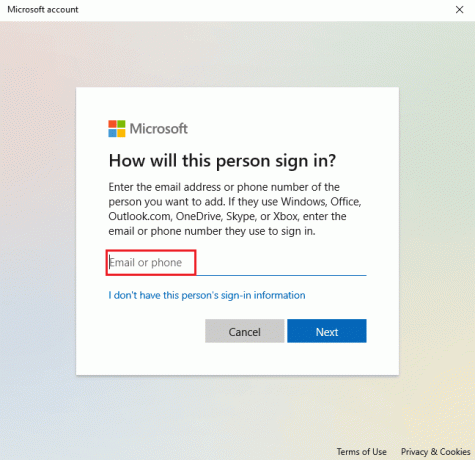
6. Če nimate drugega Microsoftovega računa, kliknite, Nimam podatkov za prijavo te osebe.

7. Izberite Dodajte uporabnika brez Microsoftovega računa.
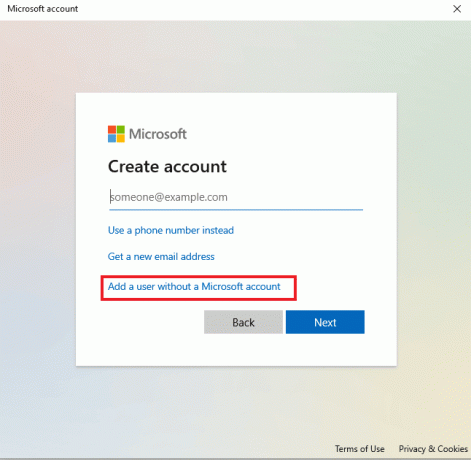
8. Vnesite svoje Uporabniško ime in geslo in kliknite Naslednji.
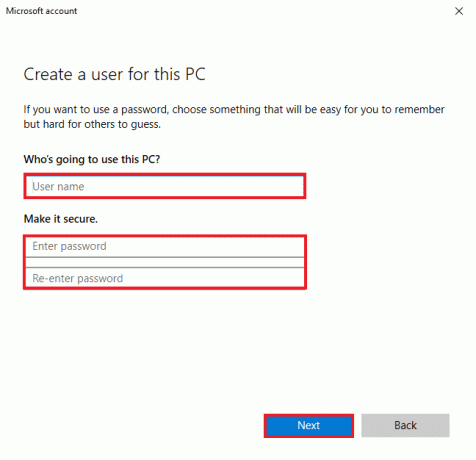
10. način: Ponovno omogočite igro
Obstaja možnost napake v programski opremi vašega sistema, zaradi katere ta ne razlikuje med omogočenimi in onemogočenimi programi. To lahko povzroči, da Windows ne odpre iger, v katerih je zbirka Microsoft Solitaire Collection. Če želite odpraviti težavo, morate znova omogočiti igro v sistemu Windows, da osvežite sistem.
1. Odprite teci pogovorno okno s pritiskom na Tipke Windows + R skupaj.
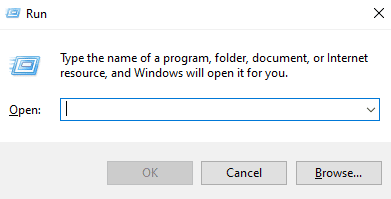
2. Vrsta appwiz.cpl in udari Vnesite ključ odpreti Programi in lastnosti okno.
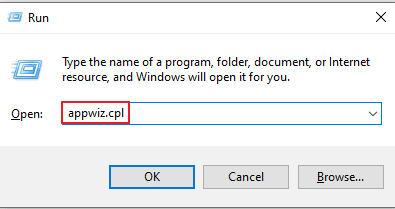
3. Kliknite na Vklopite ali izklopite funkcije sistema Windows.

4. Poiščite mapo z igrami, deaktivirajte potrditveno polje poleg in kliknite na v redu.
5. potem ponovno zaženitevaš računalnik potem ko Windows izvede potrebne spremembe.
6. Ponovi koraki od 1 do 3 in poiščite igre znova in omogočite potrditveno polje poleg mape z igrami.
Preberite tudi:Kako ponastaviti geslo za Microsoftov račun
11. način: Ponovno registrirajte igro
Če vnosi v register v vašem sistemu niso bili sistematično izvedeni, je lahko tudi vzrok, da igra ne deluje v sistemu Windows. Zato je za rešitev te težave pomembna ponovna registracija igre. Sledite spodnjim korakom, da izvedete korake v vašem sistemu.
1. Zaženite teci pogovorno okno.
2. Vrsta powershell in pritisnite Vnesite ključ odpreti Windows PowerShell.
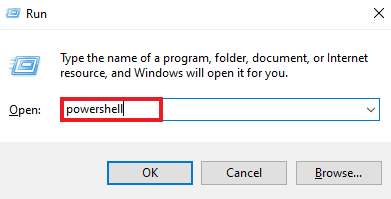
3. V Windows PowerShell okno, vnesite dano ukaz in udari Vnesite ključ.
Get-AppxPackage -allusers *MicrosoftSolitaireCollection* | Foreach {Add-AppxPackage -DisableDevelopmentMode -Register “$($_.InstallLocation)\AppXManifest.xml”}
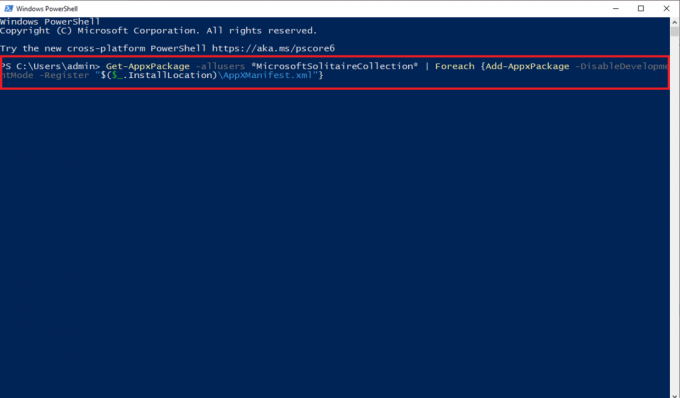
4. Počakajte, da se ukaz obdela in zaženite igro.
12. način: povrnitev posodobitev gonilnikov zaslona
Možnost, da zaslonski adapter v vašem sistemu ni pravilno konfiguriran s funkcijami sistema Windows, je lahko razlog, zakaj zbirka Microsoft Solitaire ne deluje pravilno. Tako je lahko vrnitev vmesnika nazaj v pomoč pri vračanju starejše različice gonilnika. Sledite našemu vodniku do povrnitev gonilnikov v operacijskem sistemu Windows 10 za povrnitev posodobitev gonilnikov zaslona.

Preberite tudi:Kako odpraviti težave z omrežno povezljivostjo v sistemu Windows 10
13. način: Ponastavite predpomnilnik trgovine Windows
Windows Store vsebuje predpomnilnik, ki je lahko razlog za težavo, zakaj zbirka Microsoft Solitaire Collection ne deluje v sistemu Windows 10. Zaradi poškodb ali poškodovanega sistema predpomnilnika v trgovini Windows se lahko igre ali druge aplikacije v sistemu zrušijo, zato morate za rešitev te težave ponastaviti sistem predpomnilnika.
1. Pritisnite Tipke Windows + R skupaj odpreti teci pogovorno okno.
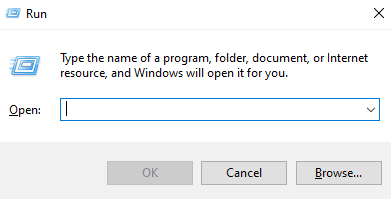
2. Vnesite wsreset.exe v polje in pritisnite enter.

3. Počakajte, da se sistem ponastavi Windows Store, se bo samodejno odprla.
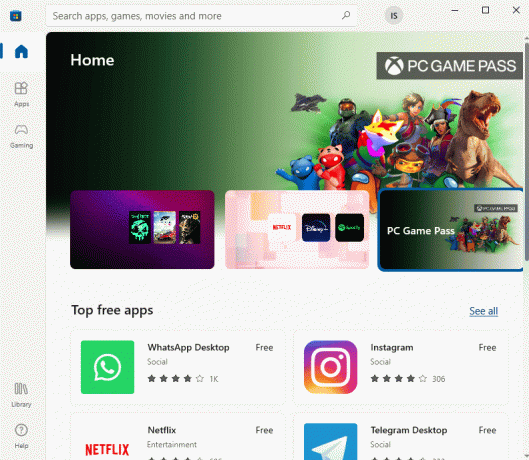
Metoda 14: Ponastavi igro
Če je težava v igri, zaradi katere zbirka Microsoft Solitaire ne deluje v sistemu Windows 8 ali Windows 10, je ponastavitev igre možnost, za katero se lahko odločite. Če želite to narediti, morate slediti spodnjim korakom.
1. Pritisnite na Tipke Windows + I skupaj odpreti Nastavitve.
2. Kliknite na aplikacije nastavitev.

3. Odprto Aplikacije in funkcije iz stranskega menija.

4. Poiščite Zbirka Solitaire in kliknite nanjo.

5. Kliknite na Napredne možnosti.

6. Nato kliknite na Ponastaviti.

7. Ponovno kliknite na Ponastaviti potrditi.
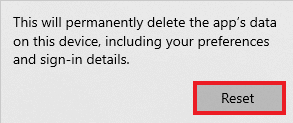
8. Ko končano, ponovni zagonračunalniku.
Preberite tudi:Kam Microsoft Store namesti igre?
15. način: Ponovno namestite igro
Če ponastavitev igre ni bila v pomoč, lahko ponovna namestitev pomaga pri težavi, da igra ne deluje. To lahko storite z dostopom do Windows PowerShell v vašem sistemu. Za podrobnejša navodila lahko sledite spodnjim korakom.
1. Pritisnite na tipka Windows, tip Windows PowerShell in kliknite na Zaženi kot skrbnik.

2. Vnesite naslednje ukaz in pritisnite na Vnesite ključ.
Get-AppxPackage *solitairerecollection* | Odstrani-AppxPackage
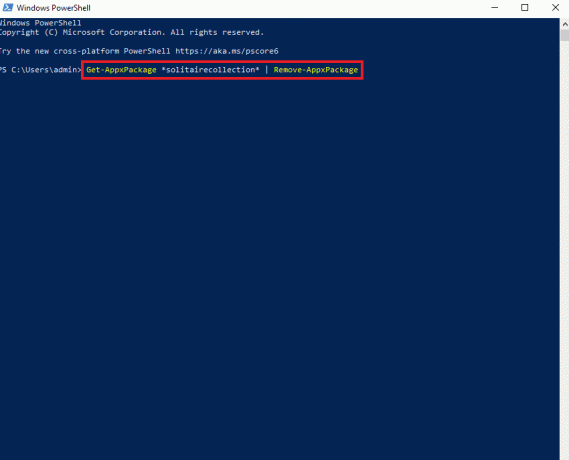
3. Počakajte, da se igra odstrani, nato pa zaprite Windows PowerShell povišan primer in ponovni zagonračunalniku.
4. Namestite Zbirka Microsoft Solitaire spet od Microsoft Store.

Preberite tudi:Popravite napako v trgovini Windows 0x80072ee7
16. način: Izvedite obnovitev sistema
Če ima vaš sistem nekaj obnovitvenih točk, jih lahko uporabite za obnovitev računalnika ali prenosnika. Obnovitev pomaga sistemu, da se vrne v prvotno stanje, ne da bi pri tem povzročil težave z obstoječimi datotekami in podatki. Vaši podatki ostanejo nedotaknjeni, medtem ko dobite obnovljen sistem. Preberite naš vodnik naprej kako uporabiti obnovitev sistema v sistemu Windows 10.
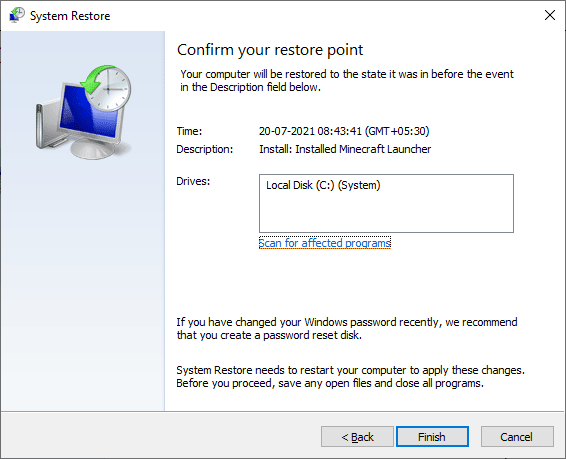
Vaš sistem bo samodejno obnovljen, ko bo to končano, zaženite Microsoft Solitaire Collection, da preverite, ali je napaka odpravljena.
Pogosto zastavljena vprašanja (FAQ)
Q1. Zakaj Solitaire ne deluje na mojem računalniku?
Ans. Če Solitaire ne deluje na vašem sistemu, potem je verjetno razlog za to starejšo različico igre ali Windows na vašem sistemu. Poskusite namestiti nove različice in preverite, ali je težava odpravljena.
Q2. Ali bo ponastavitev igre izbrisala vse podatke?
Ans. Ponastavitev igre bo izbrišite podatke aplikacije in naj bo spet nov.
Q3. Zakaj vse moje Microsoftove igre ne delujejo?
Ans. Če se soočate s težavami z vsemi svojimi Igre Microsoft Store potem je problem v Windowsih. Preverite razpoložljive posodobitve za Windows in znova zaženite računalnik.
Q4. Kako lahko odmrznem zbirko Microsoft Solitaire?
Ans. Za odmrzovanje Zbirka Microsoft Solitaire vašem računalniku, boste morali igro ponastaviti, kar pomeni, da bodo vsi podatki igre izgubljeni.
Q5. Ali Microsoft Solitaire Collection zamrzne v vseh različicah sistema Windows?
Ans. Zbirka Microsoft Solitaire je zamrznila Windows 8, 8.1 in 10.
Priporočeno:
- Kako se povežem z Wi-Fi Hilton Honors
- Popravite, da aplikacija Twitch ne deluje v Androidu
- Popravite, da strežnik Minecraft ne more slediti
- Popravite, da krmilnik Rocket League ne deluje v sistemu Windows 10
Če se tudi vi soočate z isto težavo, upamo, da vam je ta vodnik pomagal vedeti, kako ga odpraviti Zbirka Microsoft Solitaire ne deluje v sistemu Windows 10. Če imate dodatna vprašanja ali predloge o tej napaki v igri, nam to sporočite v spodnjem razdelku za komentarje.